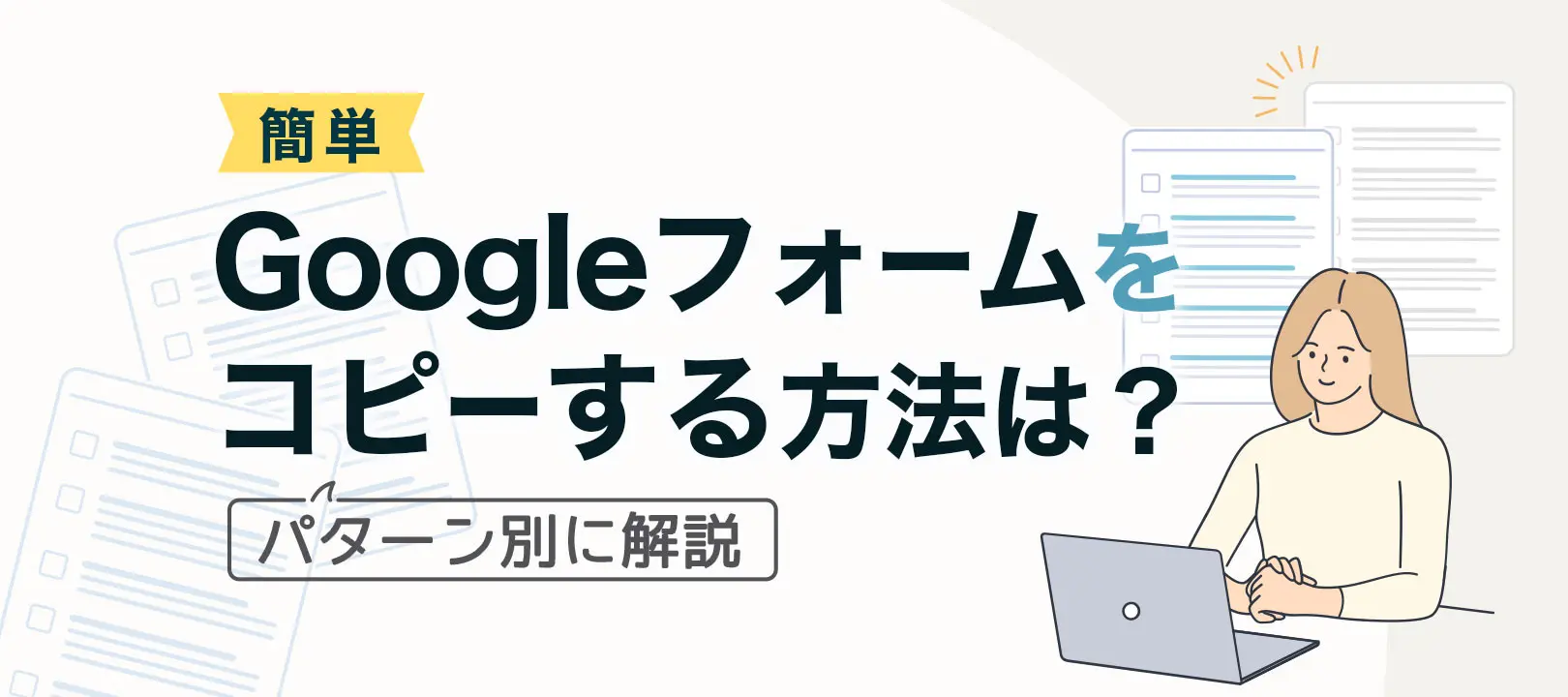Googleフォームを利用している方の中には、「作成済みのフォームをコピーしたい」「以前に利用したフォームと似たフォームを作成したい」と考える方も多いと思います。
そこで、本記事では以下の3つのパターンに分けて、Googleフォームをコピーする方法を紹介します。
- Googleフォーム全体をコピーする方法
- Googleフォームで特定の回答項目をコピーする方法
- 別のGoogleアカウントにフォームをコピーする方法
作成済みのフォームを使い回すことによって、効率よく作業を進めることが可能です。フォームのコピー作成後にチェックすべきポイントについても解説しますので、参考にしてみてください。
▼合わせて読みたい記事
【2024年完全版】Googleフォームの使い方を徹底解説|作り方から作成例まで詳しく紹介
目次
【パターン1】Googleフォーム全体をコピーする
最初に紹介するのは、既存のGoogleフォームをコピーして、同じファイルを作成する方法です。過去に利用したフォームを再利用したい場合に活用する頻度が多いでしょう。
フォーム作成画面からコピーする方法
やり方は簡単です。まず、フォーム作成画面の右上にある3つの点のボタンをクリックします。
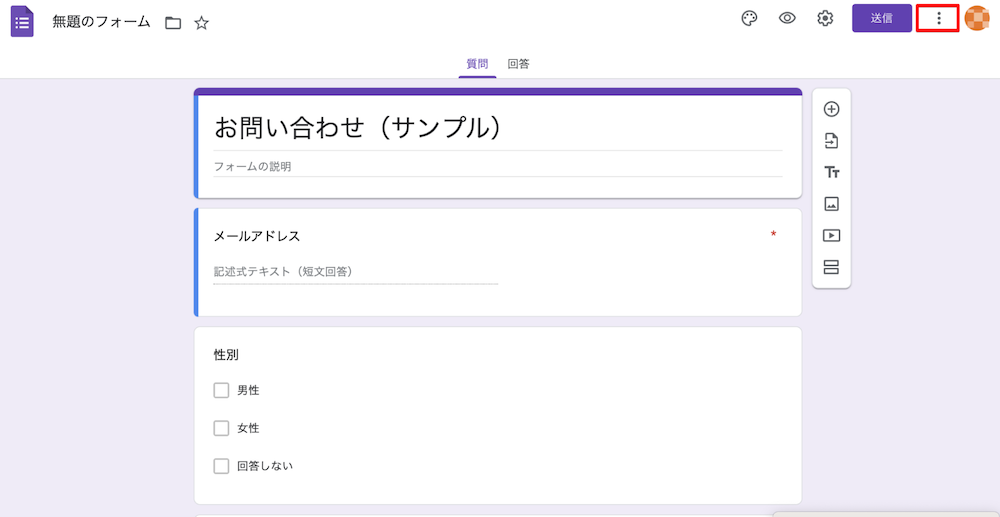
次に、「コピーを作成」をクリックします。
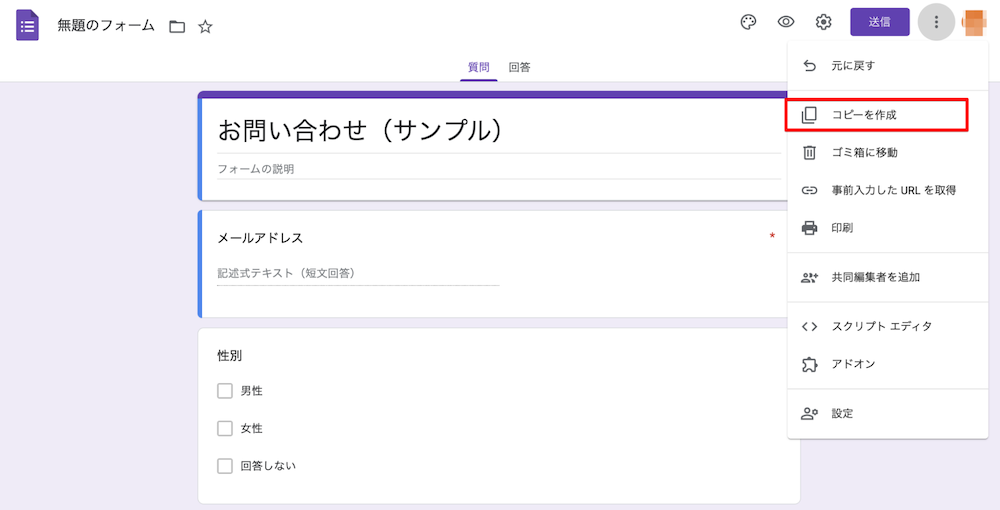
「ドキュメントをコピー」が表示されますので、名前・保存するフォルダを設定後、「OK」をクリックしてください。
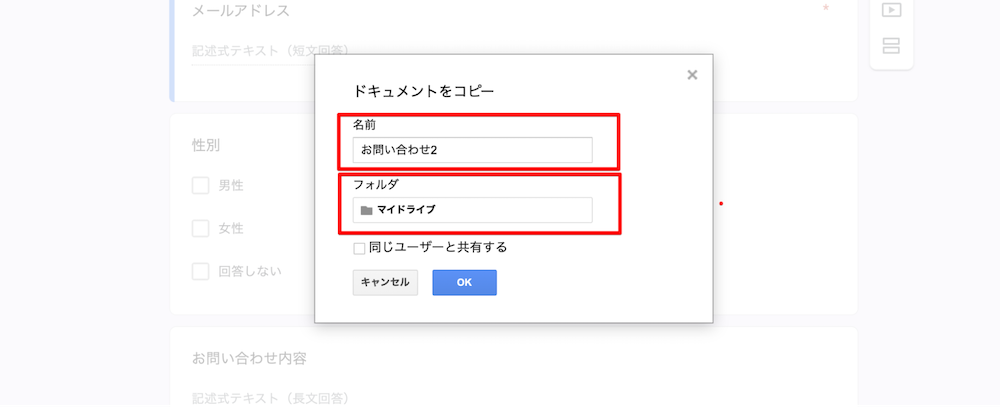
これで、フォームのコピーが完了しました。画面左上のフォーム名が先ほど設定した名前になっているかチェックしましょう。
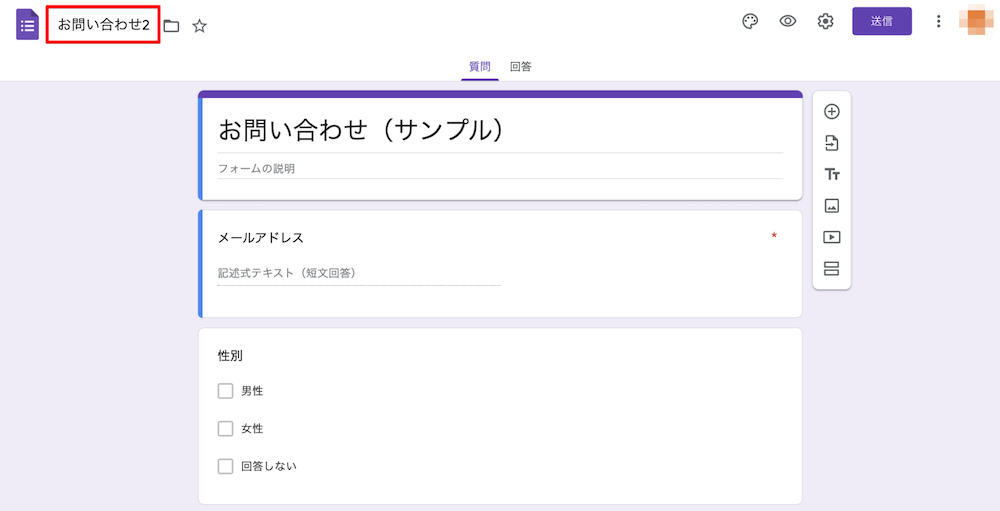
上記の方法でも簡単にフォームをコピーすることができますが、わざわざGoogleフォーム作成ページに移動しなくても、Googleドライブからフォームをコピーすることは可能です。
Googleドライブからコピーする方法
Googleドライブのコピーしたいフォームにカーソルを合わせ、右クリックしてください。

すると、以下のような選択画面が表示されますので、「コピーを作成」をクリックしましょう。
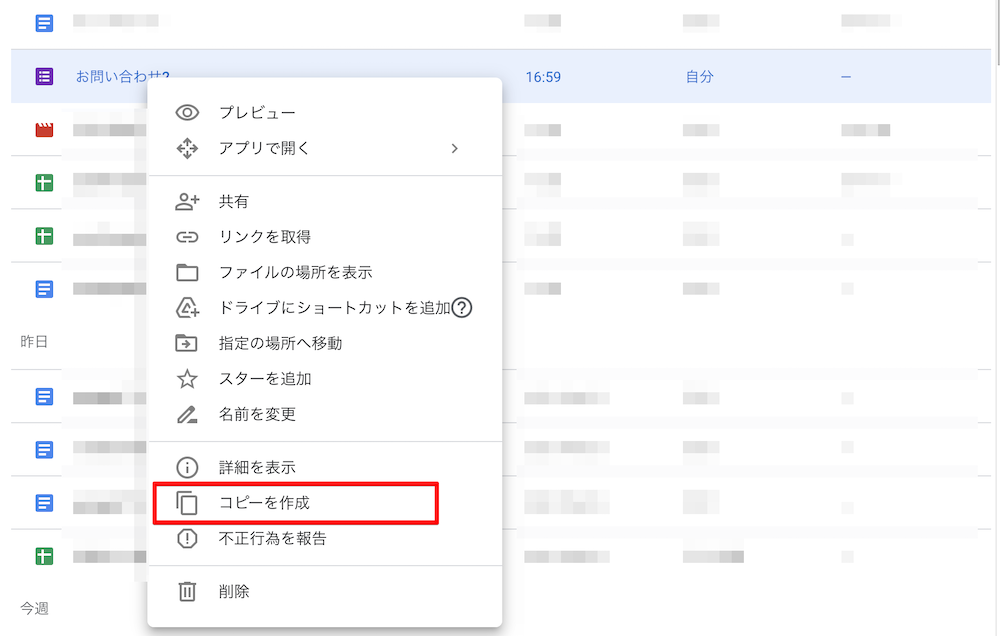
「”元々のファイル名” コピー」といった名前のファイルが作成されますので、コピーは完了です。あとはフォーム作成画面でフォーム名や必要に応じたカスタマイズをするだけです。
【パターン2】Googleフォームで特定の回答項目をコピーする方法
同じフォーム内で、「同じ設問項目を作りたい」「設定したチェックボタンやラジオボタンを使いまわしたい」と考えることってありますよね。1から作り直すこともできますが、この方法を活用することで、1秒でフォームをコピーすることができます。
やり方は簡単です。まず、コピーしたい回答項目を選択して、カスタマイズできる状態にします。そして、赤枠のボタンをクリックしてください。
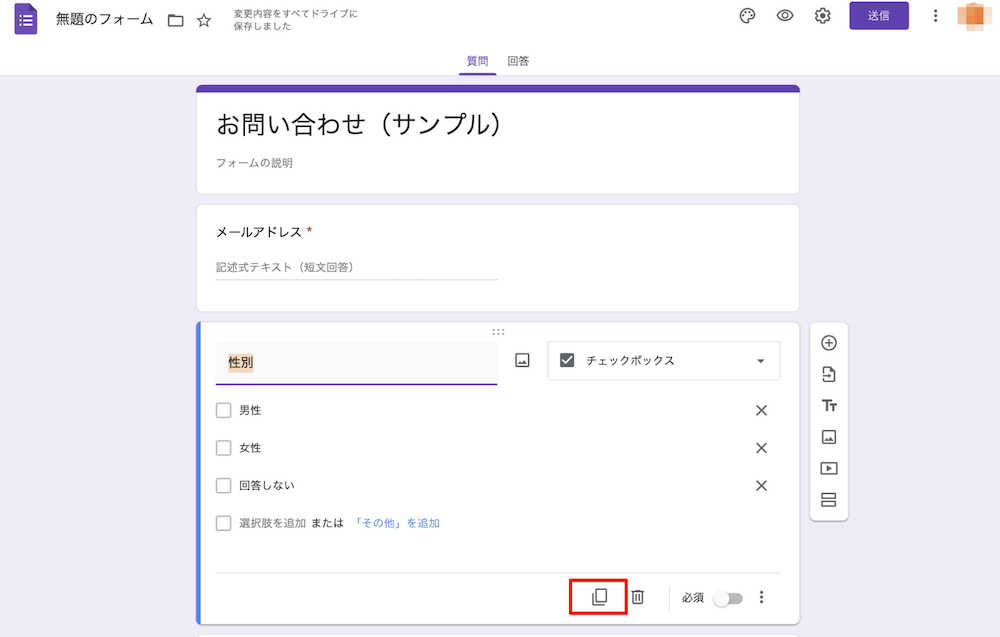
すると、以下のように回答項目がコピーされます。
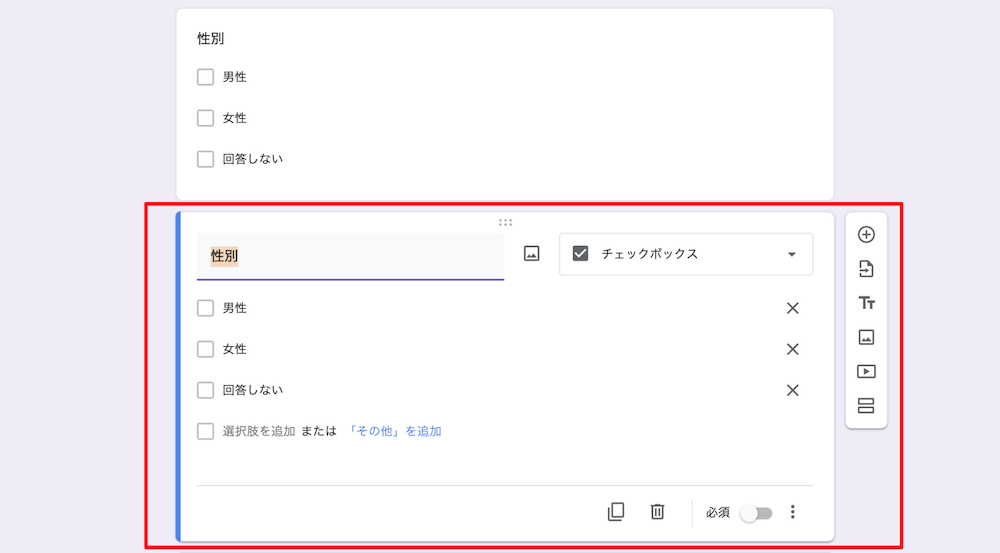
あとは、必要に応じて回答項目を編集するだけです。かなり業務が改善されますので、Googleフォームを運用するなら必須の知識といえるでしょう。
【パターン3】別のGoogleアカウントにフォームをコピーする方法
自社内で複数のGoogleアカウントを持っている場合、フォームを別のアカウントにコピーしたい場面もあるかと思います。しかし、残念ながらコピー&ペーストのように簡単な操作でフォームをコピーすることはできません。
そのため、別のGoogleアカウントにフォームをコピーするためには、以下のようなステップを踏む必要があります。
- コピーしたいフォームを別のGoogleアカウントに共有する
- 別のアカウントで共有されたフォームのコピーを作成する
- フォームの共有を解除する
詳しく解説します。
①コピーしたいフォームを別のGoogleアカウントに共有する
まず、Googleドライブでコピーしたいフォームを右クリックして、「共有」を選択しましょう。
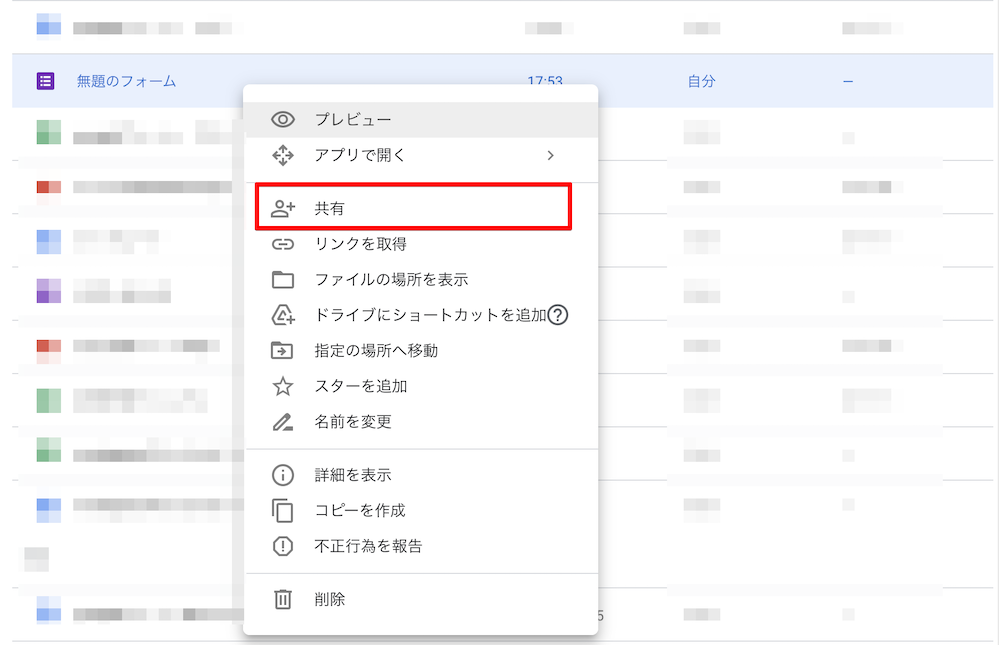
すると、「編集者の追加」の表示がされます。コピーしたいアカウントのG-mailアドレスを入力後、「完了」ボタンをクリックしてください。
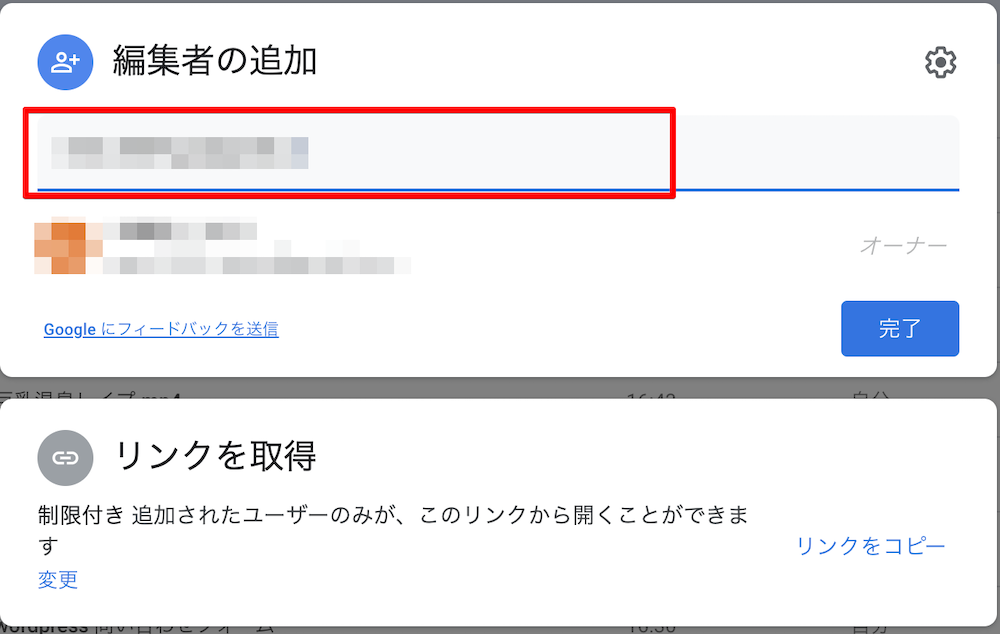
共有先のアカウントにメールが送信され、フォームの情報が表示されます。
②別アカウントで共有されたフォームのコピーを作成する
次に、別アカウントで共有されたフォームのコピーを作成します。やり方は、先ほど紹介した「フォーム作成画面からコピーする方法」「Googleドライブからコピーする方法」のどちらでも構いません。
コピーの作成が完了後、最後のステップに移ります。
③フォームの共有を解除する
最後に、フォームの共有を解除します。共有元のアカウントで共有したフォームを右クリック→「共有」をクリックしてください。
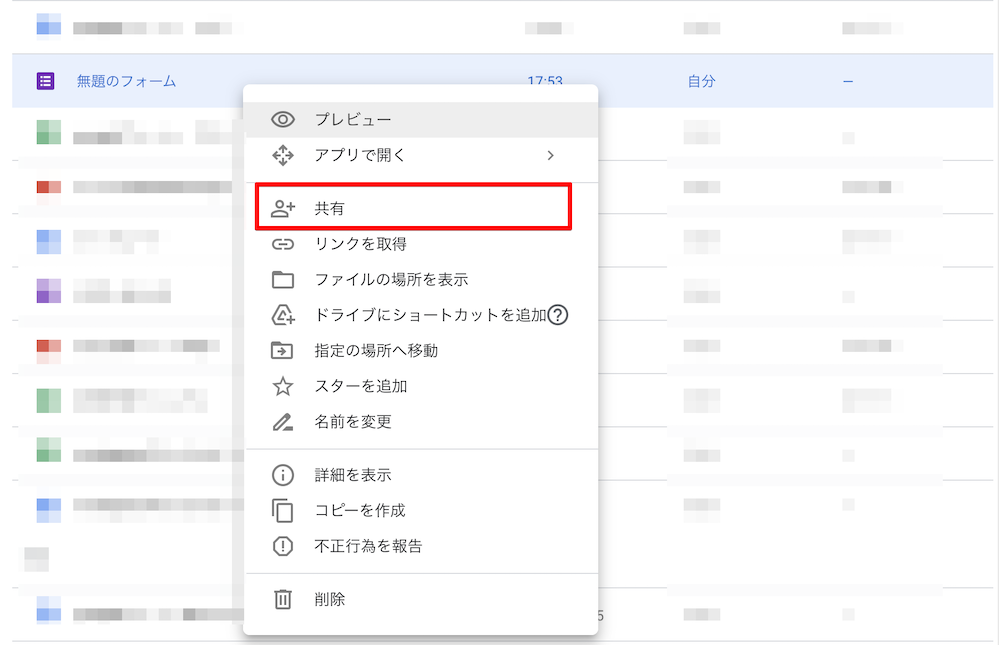
すると、再び「編集者の追加」に移動しますが、最初とは異なりオーナー(共有元)と編集者(共有先)の2つのGoogleアカウントが表示されています。
ここで「編集者」のボタンを選択して、「削除」をクリックしてください。その後、「完了」をクリックすれば、フォームの共有を解除できます。
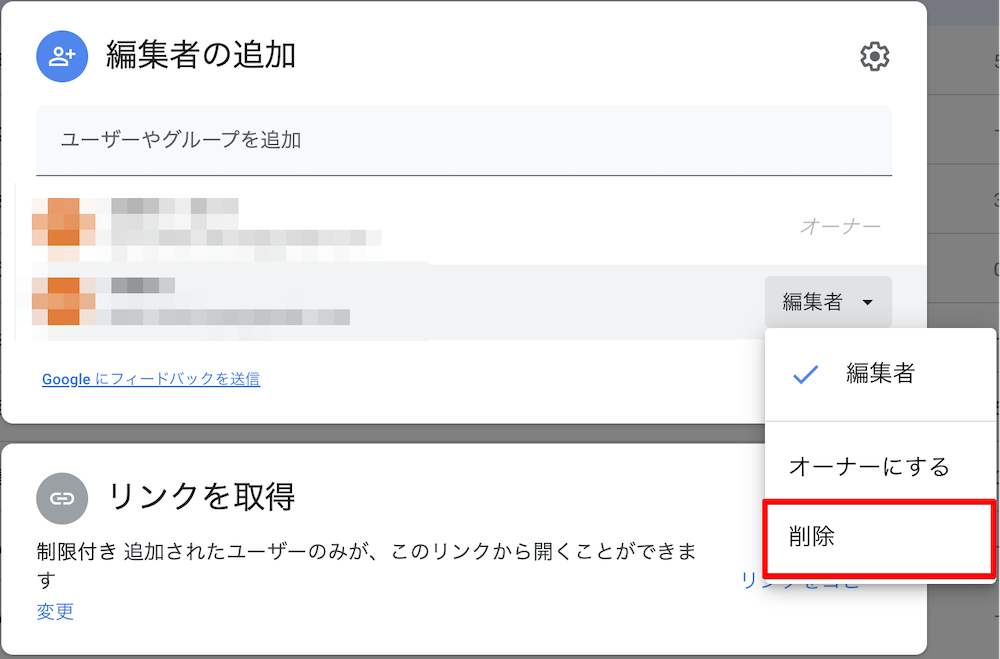
以上で、別のGoogleアカウントにフォームをコピーすることができました。少し手間はかかりますが操作は簡単なので、ぜひ実践してみてください。
Googleフォームを使い始めるという方はもちろん、Googleフォームを利用中で使い方が分からないという方は、こちらの記事でGoogleフォームの使い方について徹底解説しています。
Googleフォームをコピーした後にチェックすべきポイント
Googleフォーム全体をコピーした後には、いくつかチェックすべきポイントがあります。コピーしたフォームをそのまま利用することも可能ですが、より良いフォームを作成するために確認してみてください。
フォームのデザインがサイトに馴染んでいるか
Googleフォームをコピーする方の中には、「同じフォームを別サイトで使いまわしたい」と考えている方も多いかと思います。しかし、フォームのデザインは、設置するWebサイトに合わせてカスタマイズすることがおすすめです。
なぜなら、別サイトと全く同じフォームを設置した場合、フォームだけがサイト上で浮いて見えてしまう可能性があるためです。ユーザーは非常に敏感であるため、このような違和感に気づき、結果的にサイトを離脱してしまうかもしれません。
上記の事態を防ぐためには、フォームに最適なカスタマイズを施すことが重要です。詳しいカスタマイズ方法は、以下の記事を参考にしてみてください。
回答項目数は最小限になっているか
運営するWebサイトの役割によって、フォームに含める回答項目は異なります。そのため、フォームのコピー作成後は回答項目数を見直し、最小限になるよう注意してください。
回答項目数の多いフォームは、ユーザーに大きな心理的負担やストレスを与えます。「できる限り多くの情報を集めたい」と考える方も多いかもしれませんが、フォームへの回答数が減っては元も子もないため、なるべくユーザーが回答しやすい構成にしましょう。
必要な機能がGoogleフォームに備わっているか
上述のとおり、設置するWebサイトによってフォームの役割は異なります。
例えば、たくさんの回答を集めることを目的とした「お問い合わせフォーム」や「アンケートフォーム」の場合、顧客管理や分析のしやすいツールを選択することで、業務効率の改善やフォーム回答数の増加を見込むことができます。
このように、自社のフォーム運用の目的によって最適なツールは異なります。そのため、新しくフォームを作成するこの機会活かして、Googleフォームに必要な機能が備わっているか確認しましょう。もし備わっていない場合、別ツールの導入を視野にいれていいかもしれません。
まとめ:フォーム作成ツールなら「formrun(フォームラン)」もおすすめ
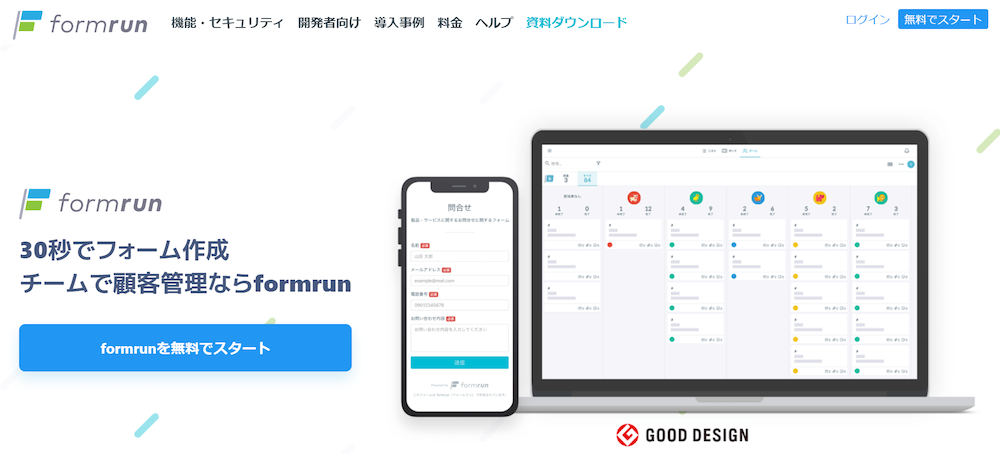
formrunは、弊社が提供するフォーム作成ツールです。40種以上のデザインテンプレートから、自社サイトに合ったフォームを簡単に作成することができます。
また、formrunは顧客情報の管理・分析にも対応しています。以下のようなカンバン式の管理画面にて、視認性の高いカード型で顧客データが表示されるため、簡単に顧客の対応状況などを確認することができます。
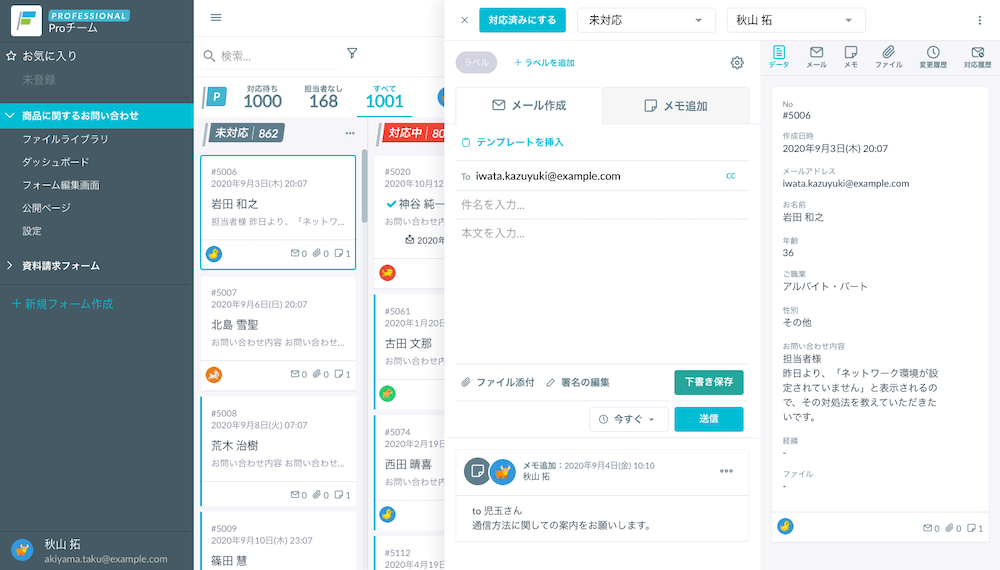
さらに、住所自動入力やエラー箇所の表示など、ユーザーを補助機能も充実しています。これによって、ユーザーはストレスフリーにフォーム入力をすることが可能です。
formrunは、ほかにもGoogleフォームにない機能を数多く搭載しています。無料から利用することができるため、Googleフォームの機能に満足していない方は、まずは試しに導入して使用感などをチェックしてください。
Googleフォームとの違いについては、以下の記事で詳しく解説しています。